Cum să generați un raport de performanță al sistemului Windows 10
Microsoft Ferestre Din 10 / / March 17, 2020
Ultima actualizare la

Când vine vorba de depanarea unei probleme de computer sau doar faceți o verificare, Windows are un utilitar de raport de performanță încorporat pe care îl puteți rula.
Când vine vorba de depanarea problemelor de pe computer, există o mulțime de instrumente pe care le puteți utiliza. Și, uneori, s-ar putea să doriți să faceți o întreținere preventivă. Instrumentul de monitorizare a performanței încorporat este o componentă valoroasă pentru rezolvarea problemelor. Raportul are diferite categorii pentru a oferi un rezumat al proceselor sistemului, componentelor și rezultatelor diagnosticului. Iată un aspect despre care puteți găsi, rula și citi raportul sistemului.
Executați raportul de performanță al sistemului
Pentru a începe, lovește Cheia Windows + R și tip:perfmon și apăsați Enter sau faceți clic pe OK.
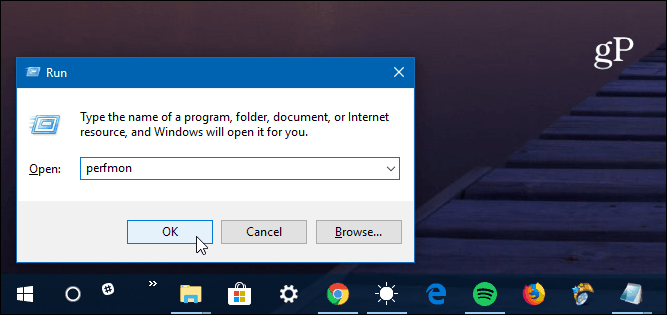
Din panoul din stânga al aplicației Performance Monitor, extindeți Seturi de colectoare de date> Sistem> Performanță sistem. Apoi faceți clic dreapta pe Performanta sistemului și faceți clic pe start.
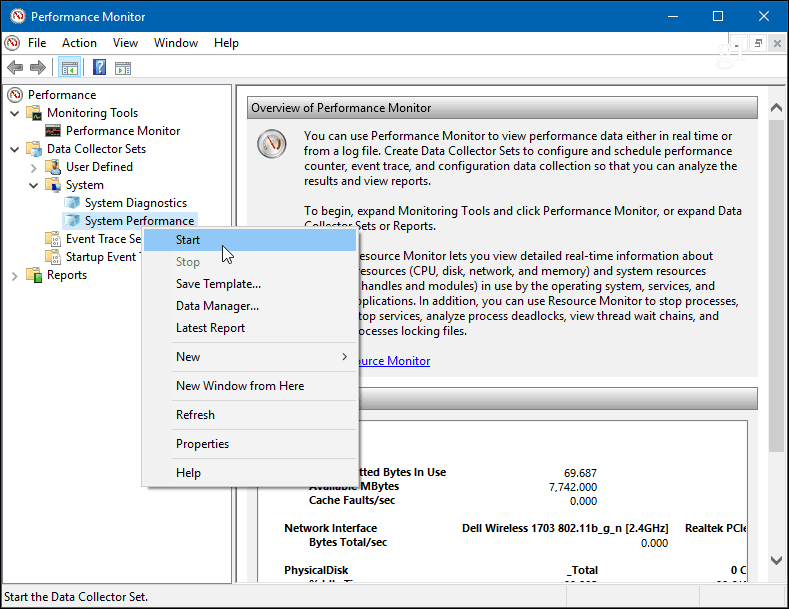
Asta va începe testul în Monitorul de performanță. Ar trebui să dureze doar aproximativ un minut, dar kilometrajul dvs. va varia în funcție de sistemul dvs. În timp ce rulează, veți vedea o pictogramă lângă Performanța sistemului care vă permite să știți că funcționează. Când ați terminat, în panoul din stânga, mergeți la Rapoarte> Sistem> Performanță sistem.

Continuați și faceți dublu clic pe raport pentru a-l deschide și veți găsi că oferă un rezumat general al sistemului și puteți descărca mai departe în componente precum Discul (datele unității locale), CPU și Rețea. Fiecare secțiune oferă o mulțime de informații cu privire la toate aspectele computerului.
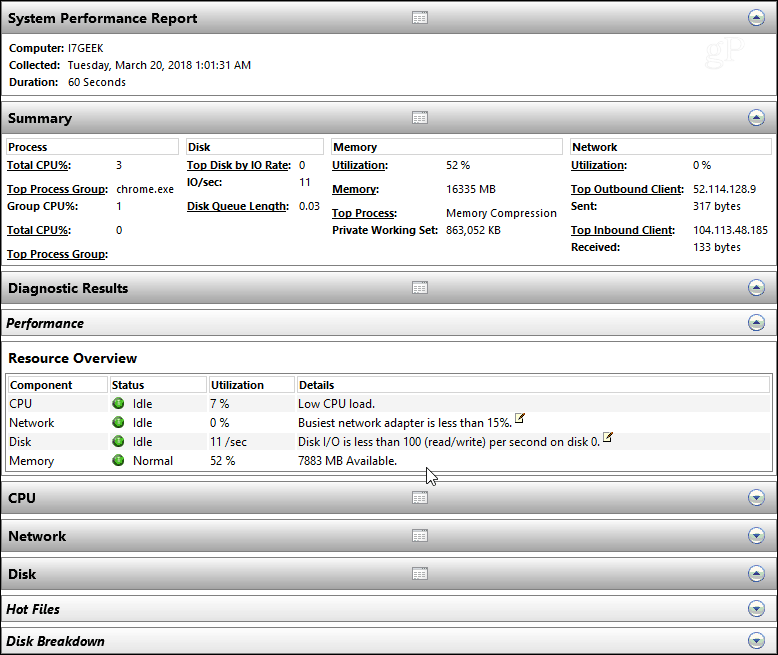
Indiferent dacă depanați o problemă specifică sau doriți să faceți o întreținere preventivă, rularea unui raport privind performanța sistemului pe computerul dvs. Windows este un loc excelent pentru a începe. Este, de asemenea, o modalitate bună de a crea un istoric pentru a urmări problemele în timp.
Instrumentul de monitorizare a performanței este foarte mult, iar în următoarele săptămâni vom analiza mai atent unele dintre alte caracteristici ale acestuia, cum ar fi colectarea datelor personalizate ale fișierelor de jurnal, definirea alertelor, generarea altor rapoarte și Mai Mult.
Ați derulat un test de performanță a sistemului înainte? Care sunt instrumentele dvs. preferate pentru a ajuta la rezolvarea problemelor de pe computer? Spuneți-ne în comentariile de mai jos sau, săriți în nostru Windows 10 Forumuri pentru discuții suplimentare și sfaturi de depanare.

